今天我们搞一个STM32CubemxIde的安装
STM32CubeIDE是一个多功能的集成开发工具,拥有STM32Cube+编辑器+编译调试下载工具于一体的强大工具,最重要的是它免费,还有就是它支持多平台
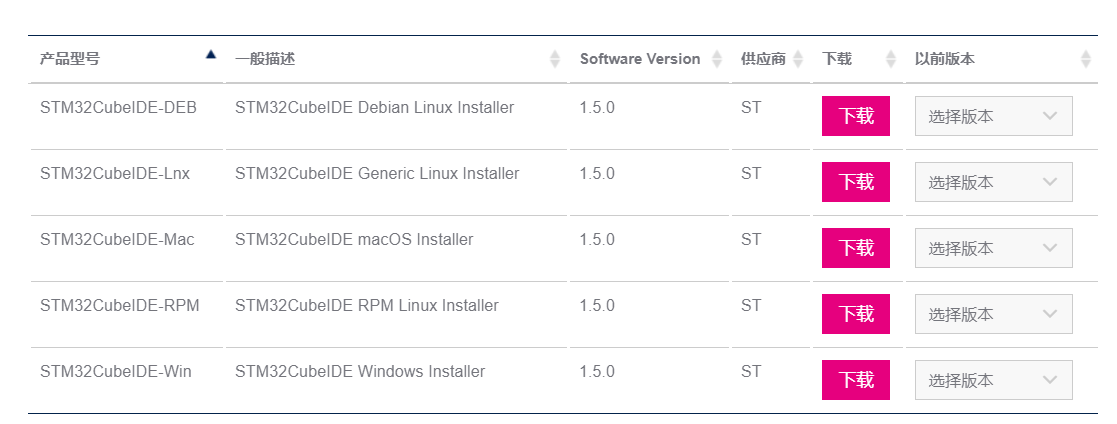
这套IDE包含:
易于上手的STM32CubeMX配置器和代码生成器,具有功耗和时钟树分析功能;
TrueStudio的丰富功能,包括编辑器、编译器、创建/内存/堆栈分析,项目向导;
调试器,故障分析,跟踪和分析可视化工具,错误跟踪;
支持从超低功耗STM32L0到高性能STM32H7的800多款搭载各种Arm®Cortex®-M 32位内核的STM32微控制器;
IDE基于成熟的Eclipse开源平台,并在CDT、GCC和GDB下免费授权;
可免费获取并用于商用项目; 无需广告。
下载链接
安装注意下载后的文件也别放在中文路径下,我放在中文路径下安装报错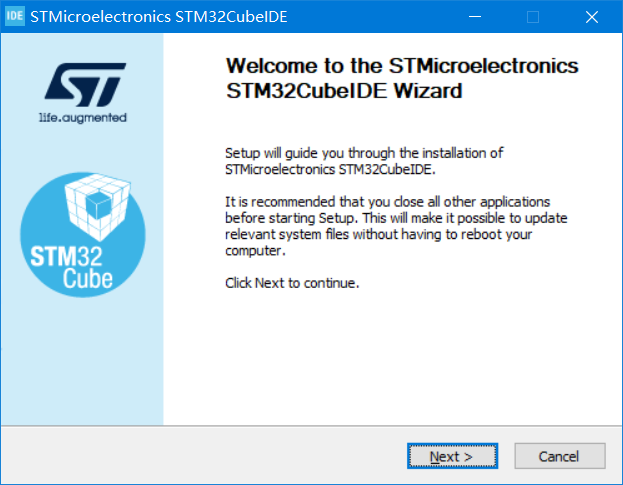
一路next即可
创建工程第一次打开要创建工作空间,放个合适的地方即可(注意别有中文)
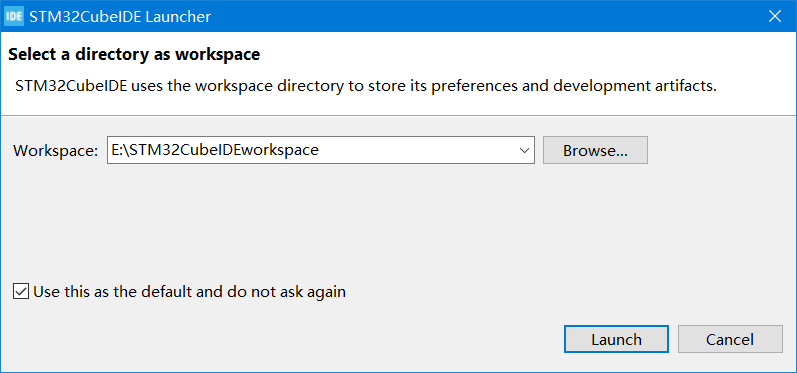
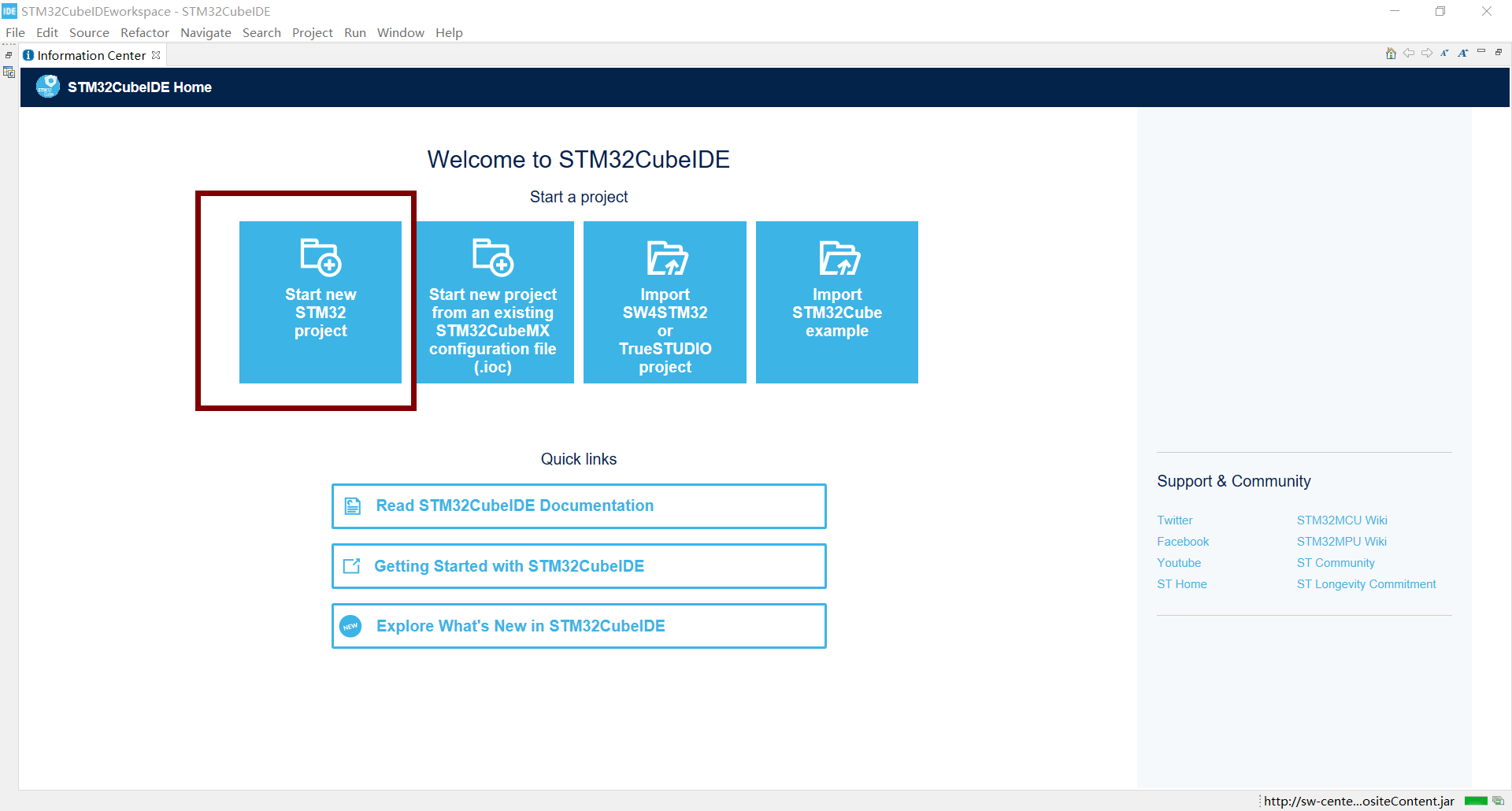
我们可以直接选择板卡
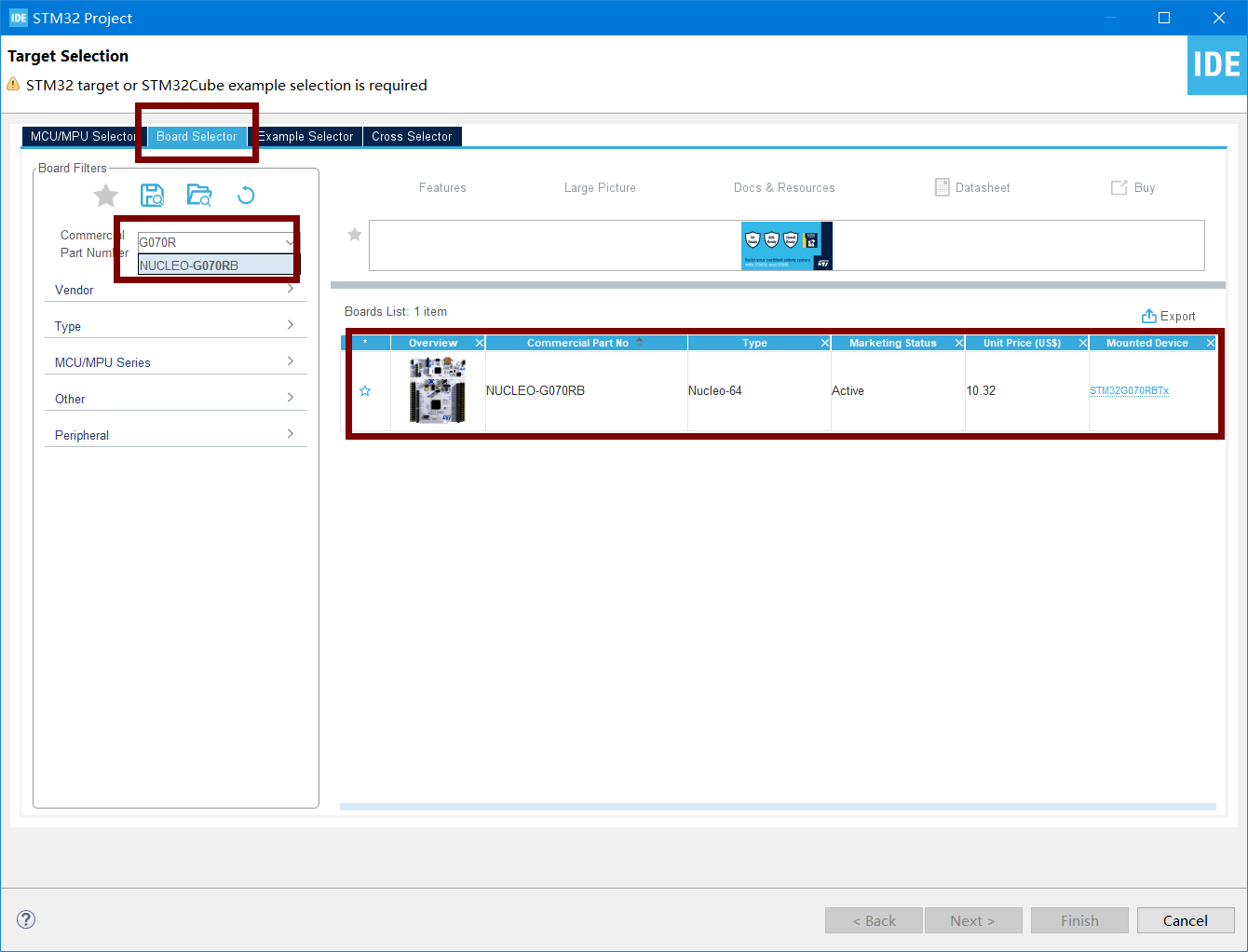
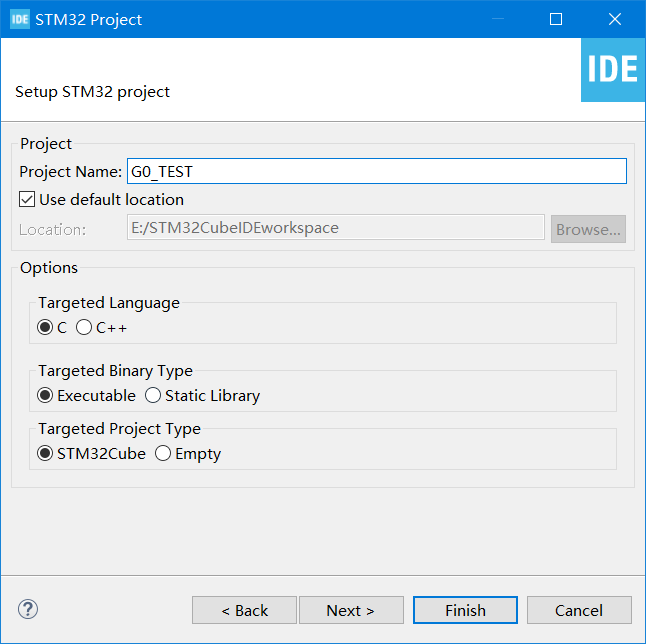
一路YES
第一次会下载资源,可能会慢点
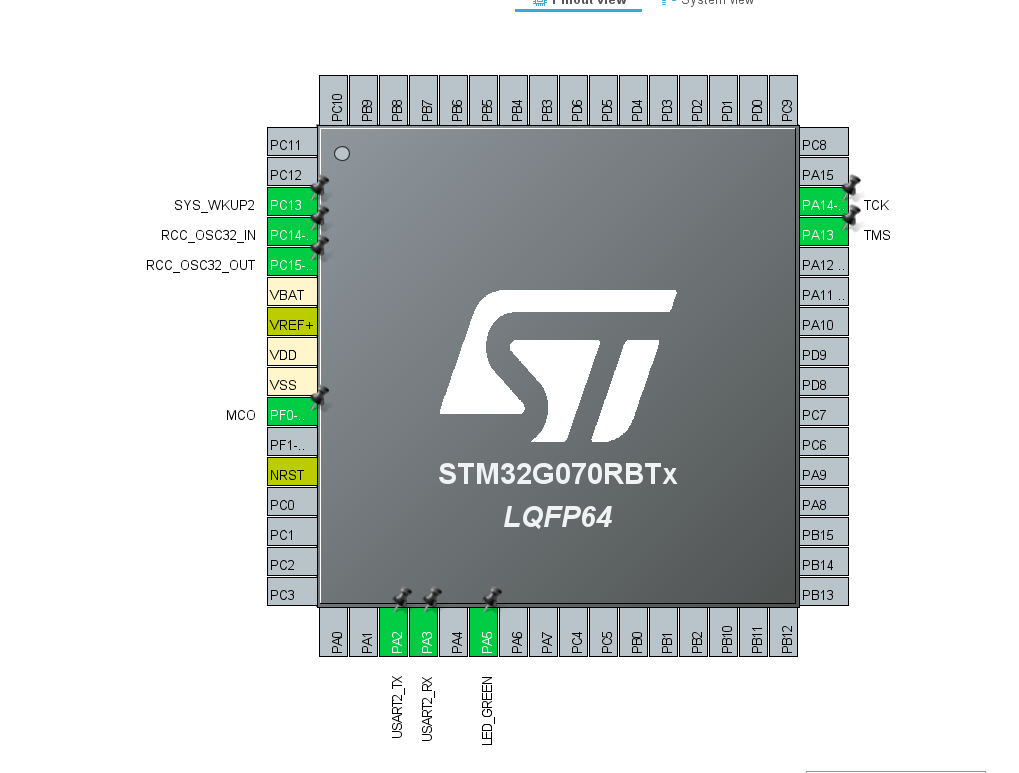
可以看到我们选板卡之后会自动配置好板卡上的资源,LED已经被配置过了,我们别的就不配置了,直接来点灯
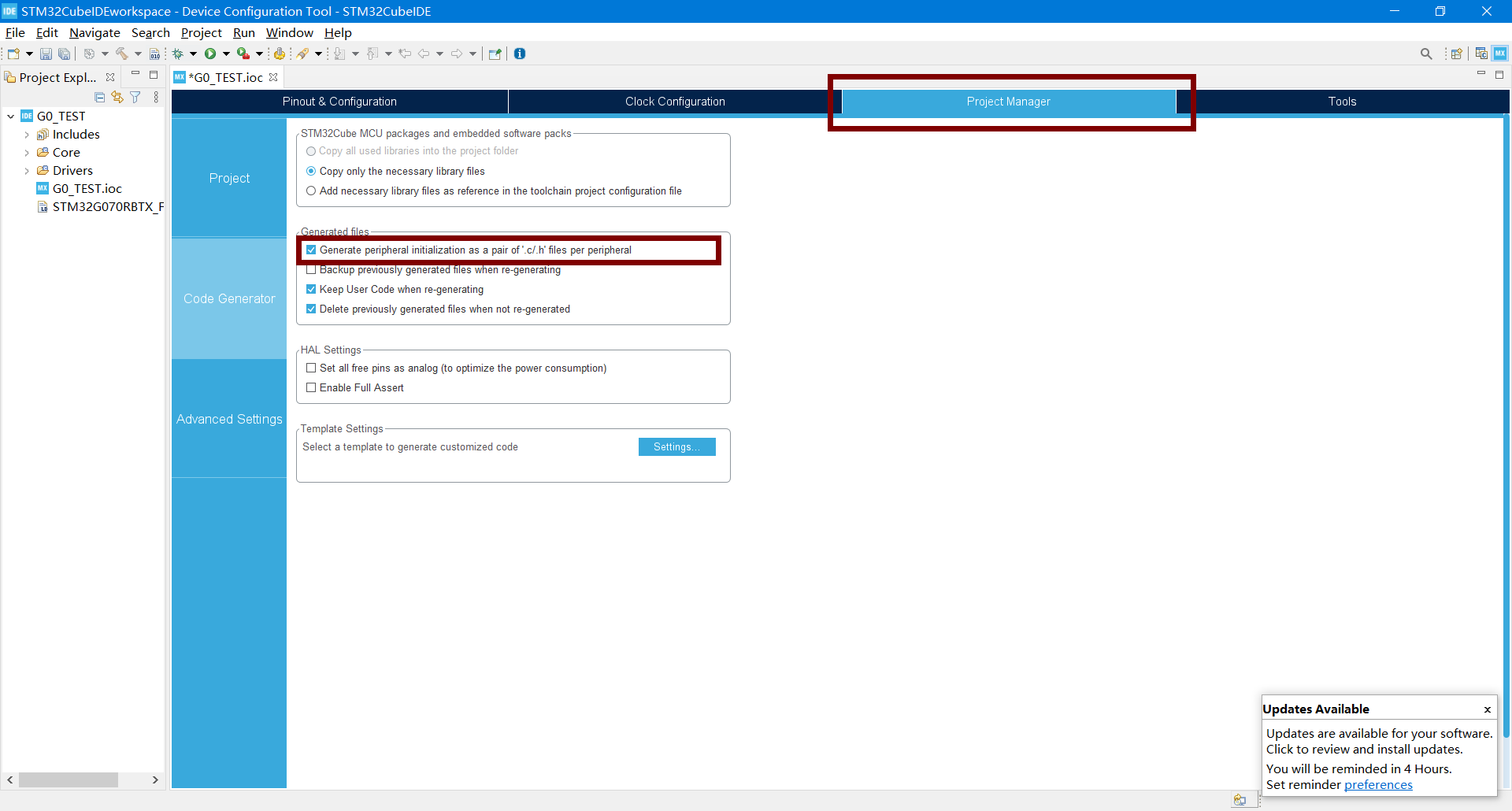
我们勾选一下这个,可以把驱动单独生成.c和.h文件
点击
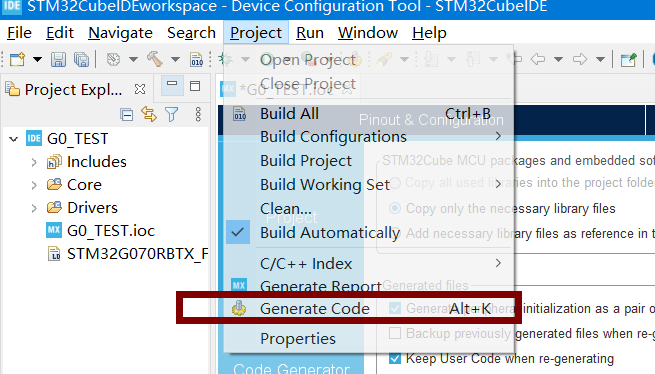
生成代码
用这个或者快捷键ALT+K也可以

我们编写代码,这里一样是HAL库,所以代码跟KEIL是一样的
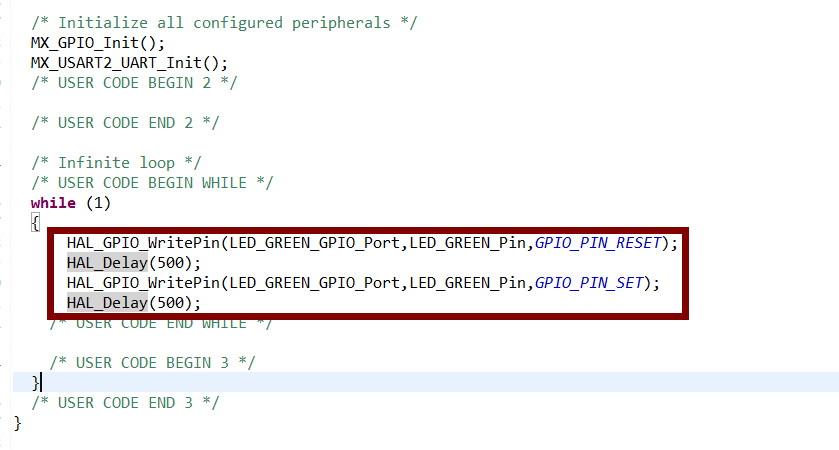
HAL_GPIO_WritePin(LED_GREEN_GPIO_Port,LED_GREEN_Pin,GPIO_PIN_RESET); HAL_Delay(500); HAL_GPIO_WritePin(LED_GREEN_GPIO_Port,LED_GREEN_Pin,GPIO_PIN_SET); HAL_Delay(500);编译
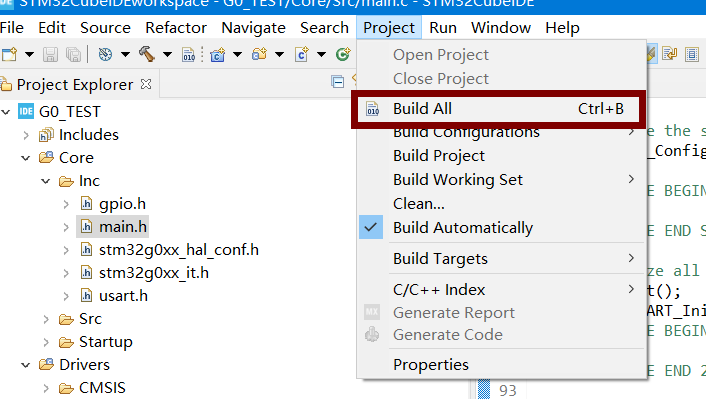
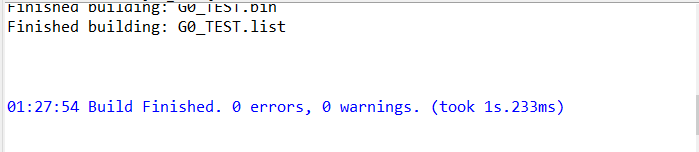
进入调试配置
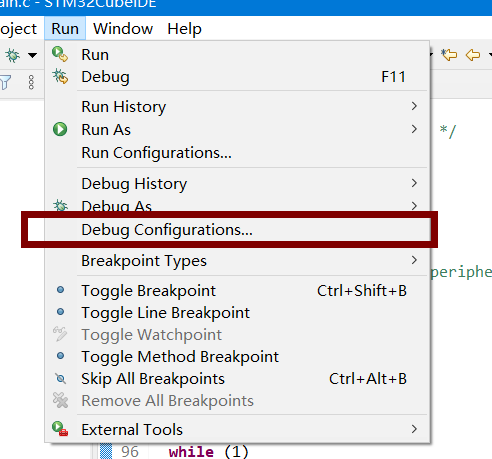
选择工程
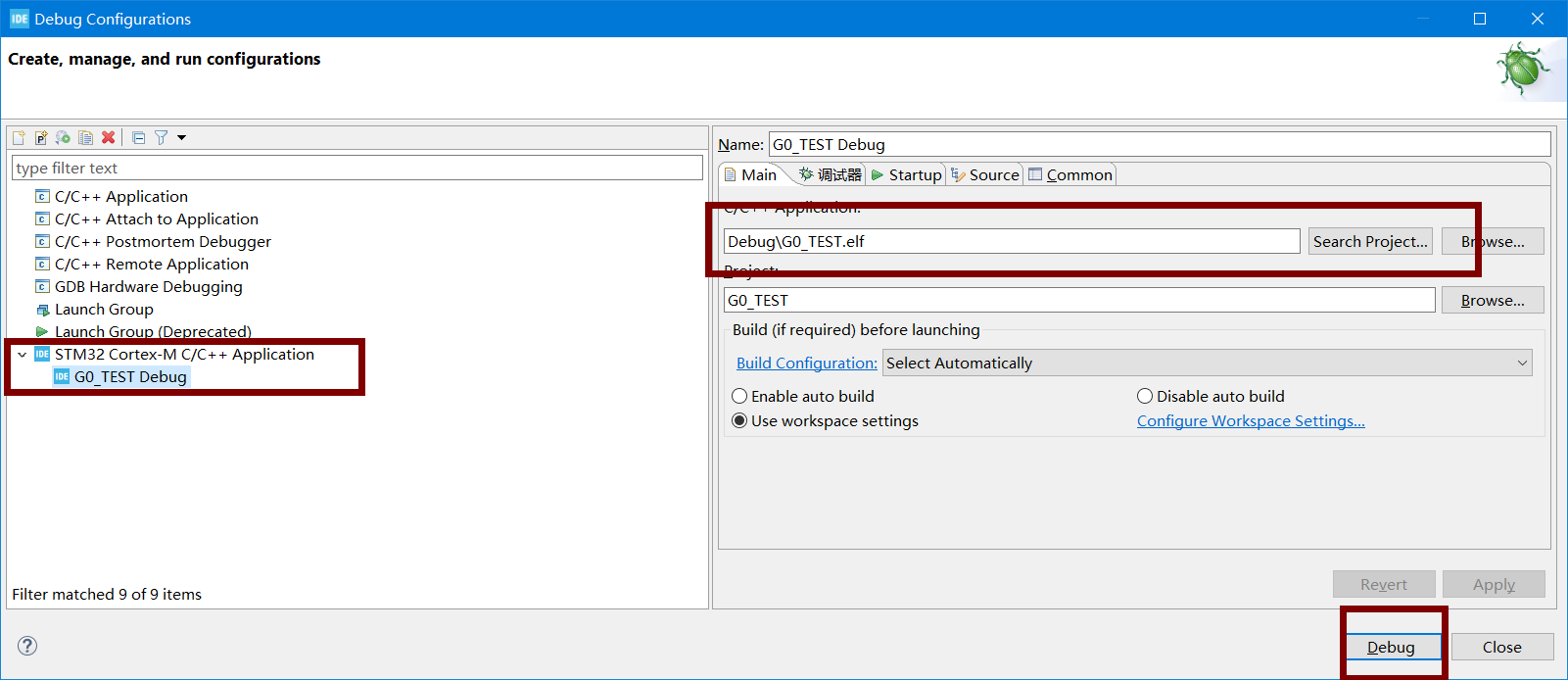
突然冒出升级stlink
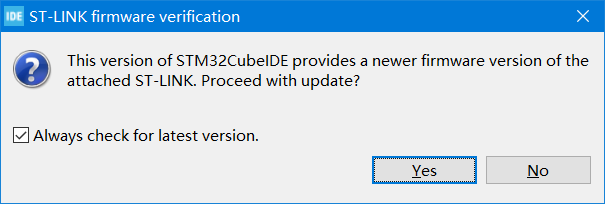
那就升级一下把
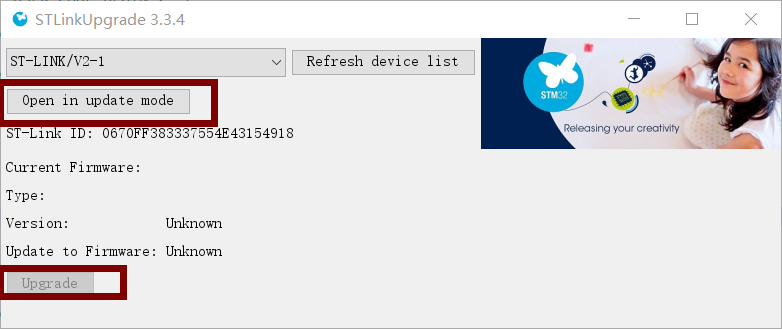
打开升级模式,然后点升级即可
继续debug,切换到debug视图窗口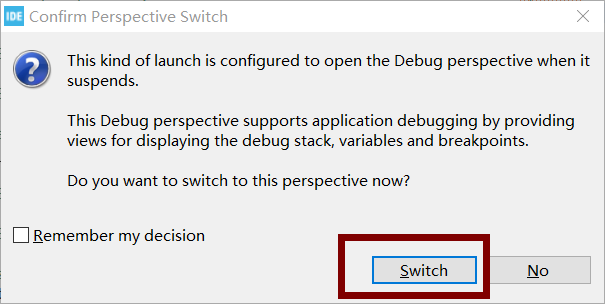
然后这里就跟KEIL差不多了
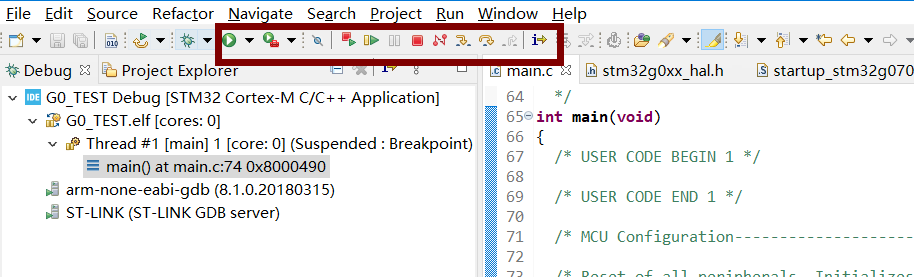
现在小绿灯就该blingbling,下篇讲下如何汉化这个软件,并改下主题.


 我要赚赏金
我要赚赏金

